Captin是一款运行在MacOS上的大小写锁定状态显示工具。体积小巧,停驻在菜单栏上,可以即时的显示大小写的状态并通过声音或图像展示给你,你还可以自定义它的LED颜色,使用简单方便。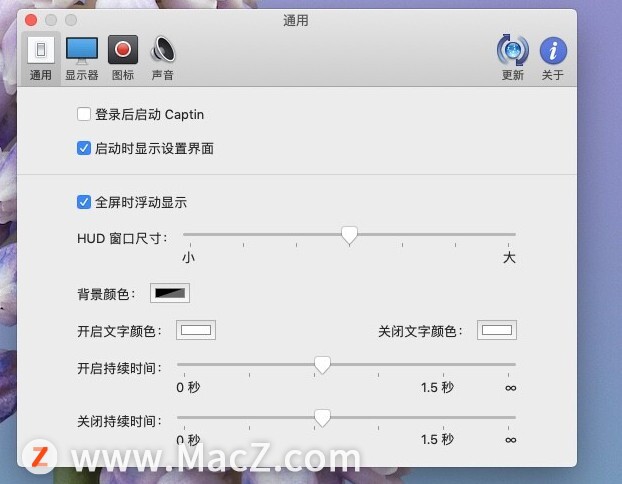
Captin的工作特色
多种通知方式
视觉和声学
平视显示器
即时的视觉反馈。
菜单栏图标
可自定义的LED颜色。
码头图标
主题感知的停靠图标样式。
客制化
颜色,持续时间,大小,声音
多种显示
调整每个显示器的位置
薄型模式
以最低的系统资源要求工作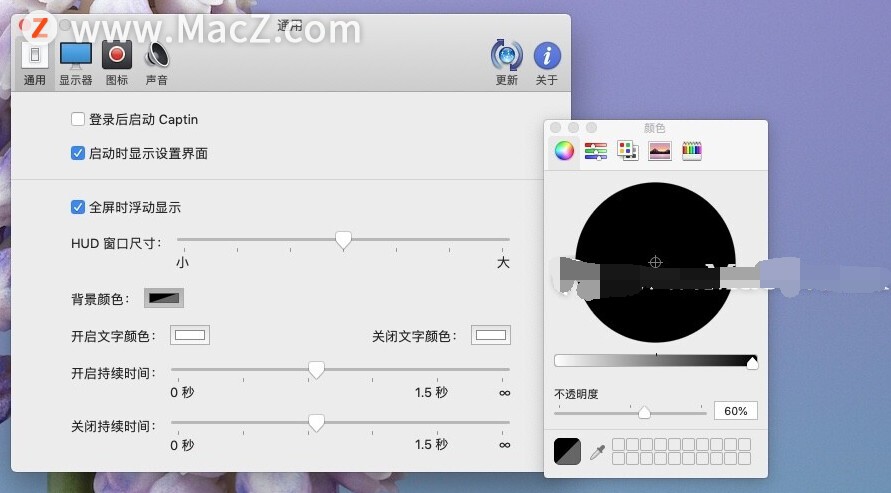
超简单,三个步骤就完成 HomePod mini 重置降级
HomePod audioOS 15 beta 版的 bug,可能会让 HomePod 顶部面板的温度过高,严重时甚至会导致主机版故障死机,那该怎么办呢?除了拔掉电源不要使用以外,最简单的方法就是“降级”并“重置” HomePod,小编教大家将 HomePod mini 重置降级为出厂预设值的方法。
Captin在Mac 上能做什么
Mac 自带的键盘上 cpas lock 用于进行大小写切换,而且自带状态灯,当切换为大写时,状态灯会亮起。但是,在键盘贴膜松弛、盲打等情况下,状态灯还是不够用。Captin 只有一个功能,那就是展示大小写输入状态。可以配置声音、展示位置、展示大小等,非常好用。Cpatin 是免费的。
以上就是Mac上大小写锁定状态显示工具:Captin,希望对你有所帮助,想了解更多Mac知识,请关注MacZ.com。
Acorn如何使用标尺、网格和参考线呢?
Acorn如何使用标尺、网格和参考线呢?今天小编给大家带来了Acorn使用标尺、网格和参考线的教程,快来跟小编看看具体做法吧!



![[MAC] 小技巧– 有边打边,轻松打出不会念的字](https://diannao-1300951004.cos.ap-guangzhou.myqcloud.com/images/2025/03/2082851322846801796.png)


